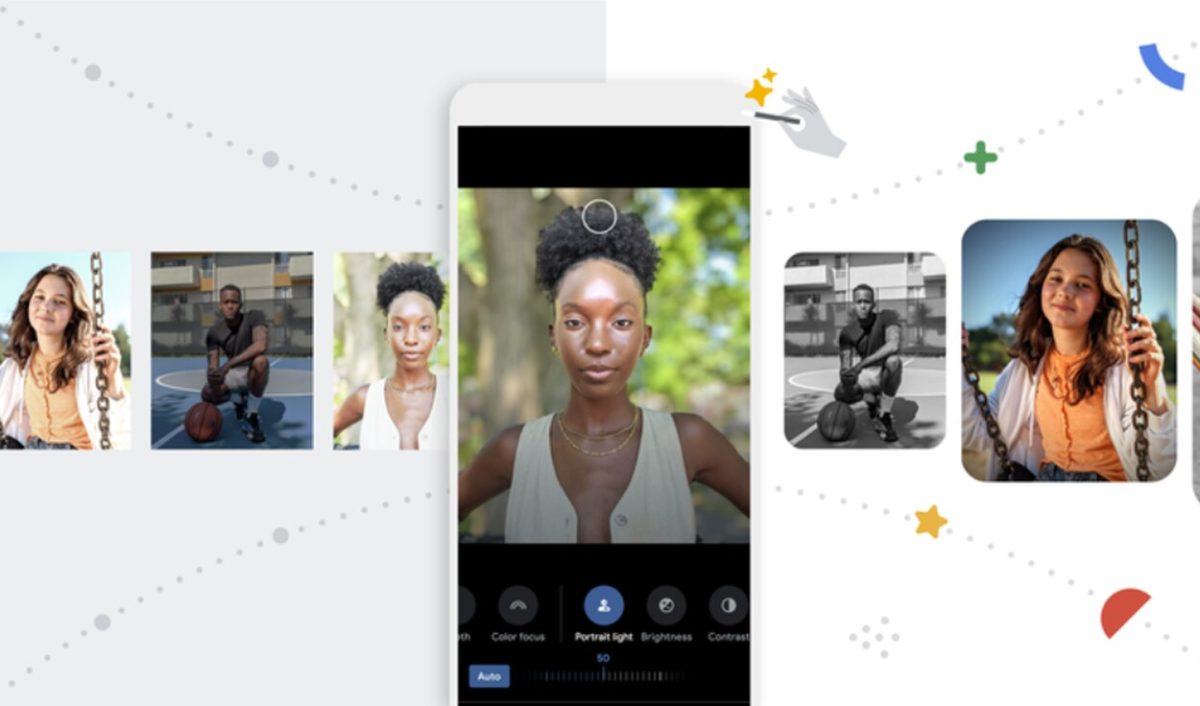
El color pop es una técnica que consiste en que un objeto o persona de la foto aparece en color, mientras que el resto se encuentra en blanco y negro. Si te gusta cómo queda el resultado, puede que te hayas preguntado cómo hacer color pop en Google Fotos.
La aplicación para publicar fotos en la nube de Google cuenta con una opción para editar las imágenes. Para acceder a ella, únicamente tienes que entrar en la foto que desees editar y, posteriormente, pulsar sobre el botón de editar que aparece en la parte inferior. Ahí encontrarás todas las opciones que tienes a tu disposición para editar tus imágenes.
La opción concreta de color pop se encuentra dentro de la sección de filtros. El filtro tiene justamente ese nombre, color pop. Una vez que hayamos añadido dicho filtro, tendremos que pulsar sobre la parte de la foto que queremos que se quede de color, mientras que el resto se quedará en blanco y negro. Una vez que hayamos hecho esto, podemos jugar también con las profundidades o con otros ajustes para que el resultado nos quede aún más impresionante.
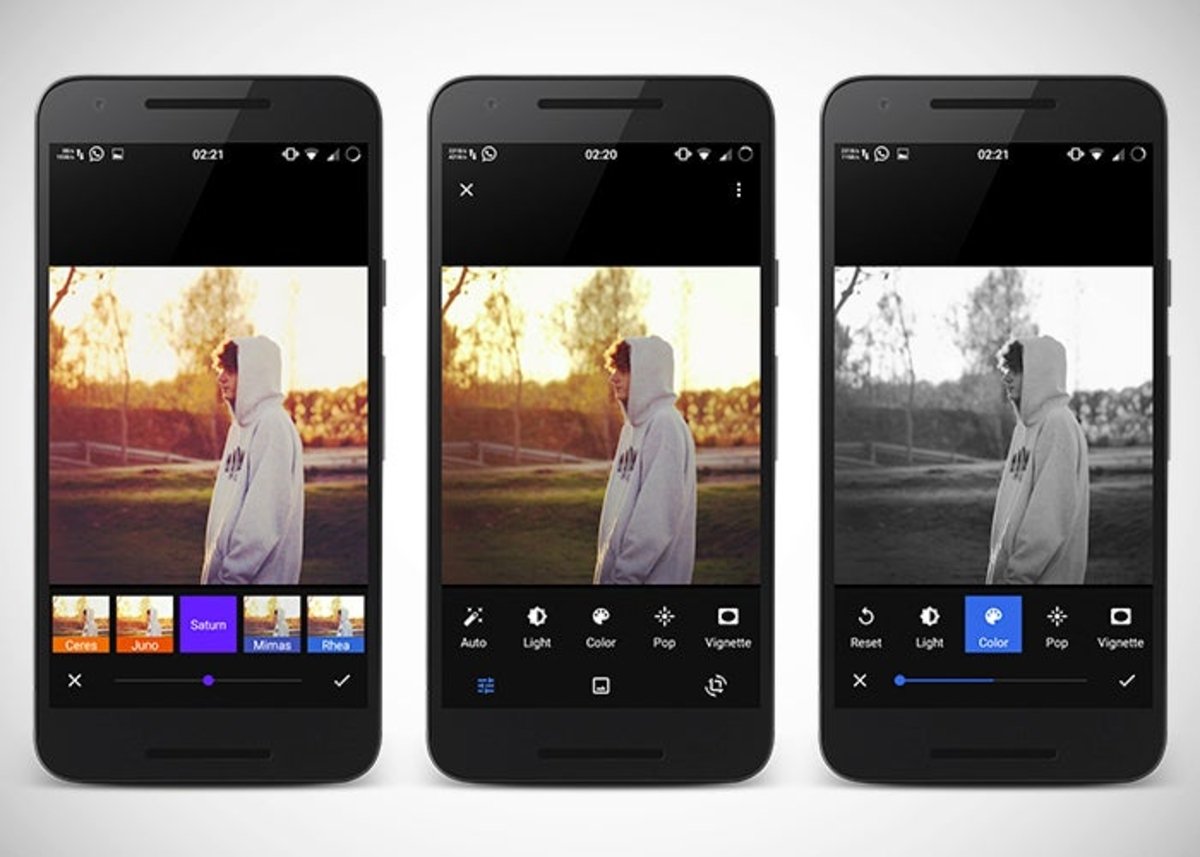
Cómo retocar las fotos en Google Fotos
Si en lugar del color pop quieres hacer otros ajustes en tus imágenes, te preguntarás cómo retocar las fotos en Google Fotos. La realidad es que es un proceso muy sencillo y que tiene bastante posibilidades. Lo único que tienes que hacer, como ya hemos explicado, es abrir la imagen que quieras editar y pulsar en el botón Editar que aparecerá en la parte inferior. A continuación, encontrarás todas las opciones para retocar tus fotos que tienes a tu disposición.
Entre estas opciones de edición encontrarás desde la posibilidad de recortar o girar tus imágenes hasta la de mejorar las luces y sombras o la profundidad. También hay una amplia variedad de filtros disponibles para un retoque más automatizado.
Una vez que hayas hecho todos los cambios pertinentes en tu foto tendrás la opción de guardar como una copia, es decir, que la original siga estando en el servidor, o de modificar directamente la imagen para que sea la única versión de la que quede constancia.
Cómo editar el enfoque de fotos en Google Fotos
Una de las opciones de edición que dan un mejor resultado es conocer cómo editar el enfoque de fotos en Google Fotos. Desenfocar un poco el fondo de una imagen puede ayudarnos a obtener unos resultados impresionantes en fotos que hayamos hecho sencillamente con nuestro móvil. Y el proceso para conseguirlo resulta bastante sencillo.
El comienzo de este proceso es igual que los anteriores. Simplemente tendremos que abrir la foto en la que queramos tocar el enfoque y posteriormente pulsar el botón de Edición. Ahí podremos acceder a todas las opciones para ello.
A continuación, pulsaremos el botón de parámetros, que encontraremos en el centro. Ahí podremos ver las opciones de retocar la luz, el color y la profundidad. Moviendo la barra en esta última, la profundidad, estaremos jugando con el enfoque.
Una vez que hayas terminado, elige si quieres guardar los cambios en el original o como copia y tendrás el resultado a tu disposición.
OTROS TRUCOS PARA Google Fotos
- Cómo cerrar sesión de Google Fotos en todos los dispositivos
- Cómo descargar todas las fotos de Google Fotos a mi PC
- Cómo buscar en Google Fotos desde el móvil
- Cómo gestionar el espacio de Google Fotos ahora que no hay almacenamiento ilimitado
- Cómo eliminar fotos repetidas en Google Fotos
- Error al subir archivos en Google Fotos, ¿cómo solucionarlo?
- Cómo seleccionar todo en Google Fotos
- Cómo quitar Google Fotos de un dispositivo
- Cuál es la capacidad para guardar mis fotos en Google Fotos gratis
- Cómo guardar fotos en Google Fotos
- Cómo desinstalar Google Fotos de mi PC
- Cómo acceder y ver mis fotos de Google Fotos desde el móvil sin la app
- Cómo conseguir más espacio para Google Fotos
- Dónde guardar las fotos del móvil en la nube y gratis
- Cómo dejar de compartir fotos en Google Fotos
- Cómo hacer carpetas en Google Fotos
- ¿Se pueden guardar vídeos en Google Fotos?
- Agrupar caras no funciona en Google Fotos, ¿cómo solucionarlo?
- Cómo recuperar vídeos borrados de Google Fotos
- Cómo funciona Google Fotos: guía básica para nuevos usuarios
- Cómo ver las fotos de la nube Google Fotos en el ordenador
- Cómo guardar las fotos de Google Fotos en el ordenador
- Cómo ver fotos ocultas en Google Fotos
- Dónde están mis fotos guardadas en Google Fotos
- Cómo borrar fotos de Google Fotos sin borrarlas del móvil
- Cómo escanear fotos con el móvil gratis
- 5 alternativas a Google Fotos gratis en 2021
- Cómo hacer un álbum privado en Google Fotos
- Cómo hacer que Google Fotos no guarde mis fotos
- Cómo ver Google Fotos en una SmartTV con Android TV
- Google Fotos me aparecen fotos que no son mías, ¿cómo solucionarlo?
- Cómo crear una carpeta privada en Google Fotos
- Cómo descargar todas las fotos de Google Fotos a la vez
- Cómo desinstalar Google Fotos de un dispositivo
- Cómo aplicar efectos a tus fotos en Google Fotos
- Cómo hacer una animación GIF con tus fotos desde Google Fotos
- Cómo entrar en Google Fotos desde el ordenador
- Cómo hacer color pop en Google Fotos
- Cuál es el límite de almacenamiento de Google Fotos y cómo gestionarlo
- Cómo recuperar fotos archivadas en Google Fotos
- Cómo recuperar fotos de la nube de Google Fotos
- Cómo recuperar fotos de la papelera de Google Fotos
- Cómo entrar en mi cuenta de Google Fotos en otro móvil
- Cómo pasar fotos de Google Fotos al ordenador
- Por qué en Google Fotos me sale obteniendo fotos
- Cómo poner más privacidad en Google Fotos
- En Google Fotos no me sale la carpeta de WhatsApp: solución
- Cómo hacer una copia de seguridad en Google Fotos
- Cómo hacer un collage en Google Fotos
- Cómo hacer un vídeo en Google Fotos
- Cómo ver fotos de años anteriores en Google Fotos
- Cómo ver las fotos guardadas en Google Fotos
- Cómo recuperar fotos en Google Fotos
- Cómo saber cuántas fotos tengo en Google Fotos
- Cómo organizar fotos en Google Fotos
- Cómo liberar espacio en Google Fotos
- No puedo compartir álbum en Google Fotos
- Cómo ocultar fotos en Google Fotos
- Usa estos trucos para hacer zoom en tus vídeos de Google Fotos
- Cómo saber dónde tomaste cada foto con Google Fotos y Google Maps
- Cómo hacer tus fotos 3D con Google Fotos
- 9 trucos y consejos para exprimir al máximo Google Fotos
- Cómo sincronizar carpetas en Google Fotos
- Cómo buscar fotos duplicadas en Google Fotos
- Por qué Google Fotos no me deja descargar fotos
- Cómo borrar capturas de pantalla de Google Fotos en el móvil
- Cómo usar Google Fotos en mi móvil Huawei sin servicios de Google
- Por qué Google Fotos no carga las fotos
- Cómo dejar de sincronizar Google Fotos
- Cómo aprovechar el buscador de Google Fotos para encontrar imágenes
- Cómo saber si estoy compartiendo fotos en Google Fotos
- Cómo borrar fotos del móvil sin borrarlas de Google Fotos
- Cómo tener más espacio en Google Fotos gratis
- Cómo buscar mis fotos en Google Fotos
- Cómo borrar personas y objetos de una foto con Google Fotos
- Cómo ordenar las fotos de Google Fotos
- Cómo tener almacenamiento ilimitado y gratis de fotos al estilo Google Fotos
- ¿Merece la pena pagar por Google Fotos?
- Cómo liberar espacio en Google Fotos gratis
- Cómo eliminar objetos de una foto en Google Fotos sin gastar ni un euro




